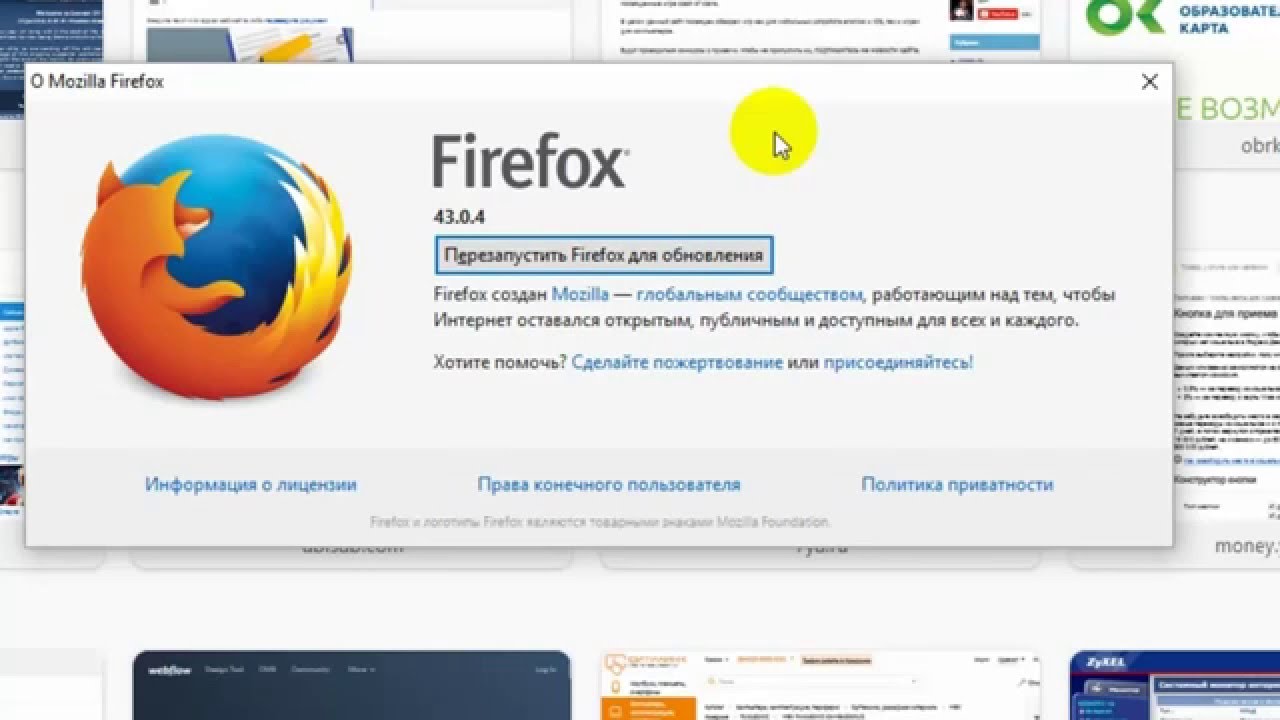Как правильно удалить дополнение из Mozilla Firefox
На этой странице вы найдете подробные инструкции и полезные советы по удалению дополнений из браузера Mozilla Firefox. Следуйте нашим рекомендациям для оптимизации работы вашего браузера и обеспечения безопасности.
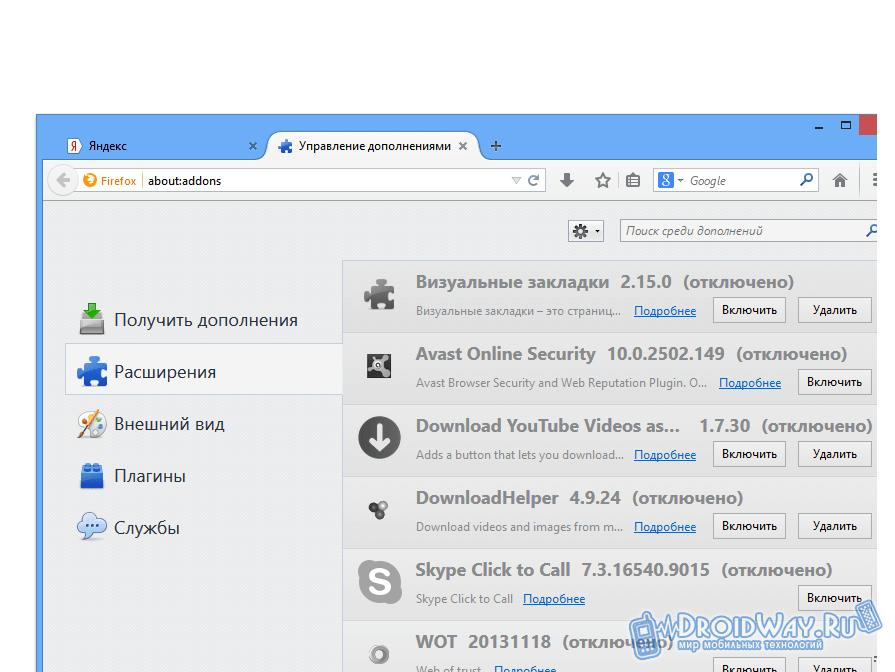
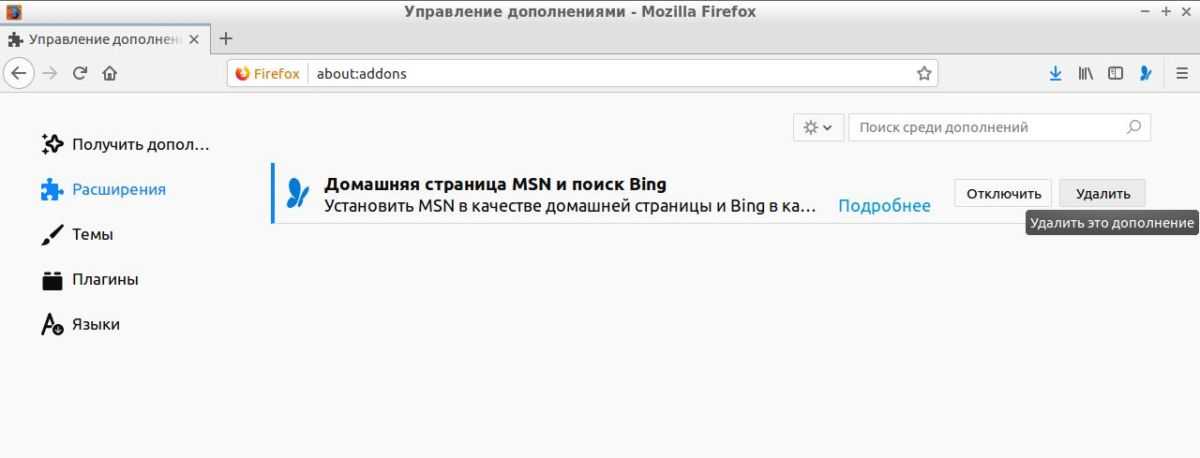
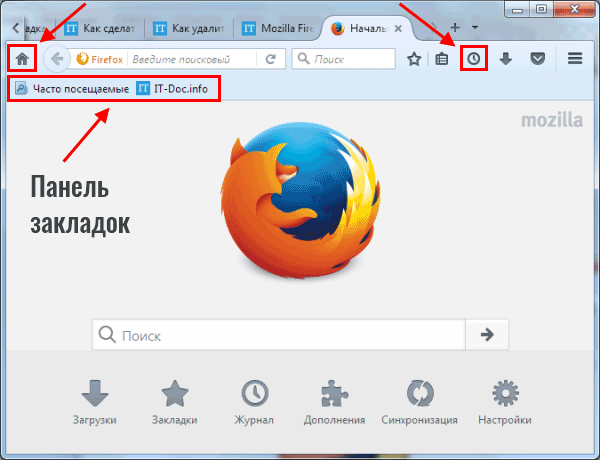
Откройте браузер Mozilla Firefox и нажмите на иконку меню (три горизонтальные линии) в правом верхнем углу.

Как удалить расширения браузера?


Выберите пункт Дополнения и темы из выпадающего меню.

Как удалить рекламу и само открывающиеся вкладки из браузера (Opera, Chrome, Firefox и др.)
В разделе Расширения найдите дополнение, которое вы хотите удалить.

Как удалить расширение в Mozilla Firefox (Мозила Фаерфокс)


Нажмите на три точки рядом с названием дополнения и выберите Удалить.

Как удалить историю в Мозиле (Mozilla Firefox)
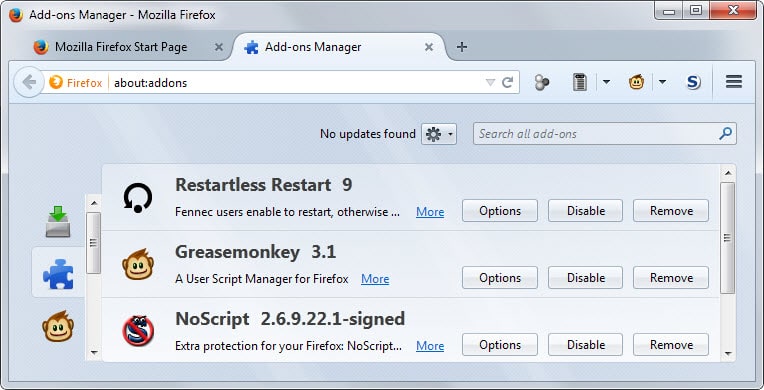
Подтвердите удаление дополнения, нажав на кнопку Удалить в появившемся окне.

Как удалить неиспользуемые поисковики в Mozilla Firefox


Перезапустите браузер для завершения процесса удаления дополнения.
Проверьте список установленных дополнений, чтобы убедиться, что ненужное дополнение удалено.

Как безвозвратно удалить дополнения в firefox
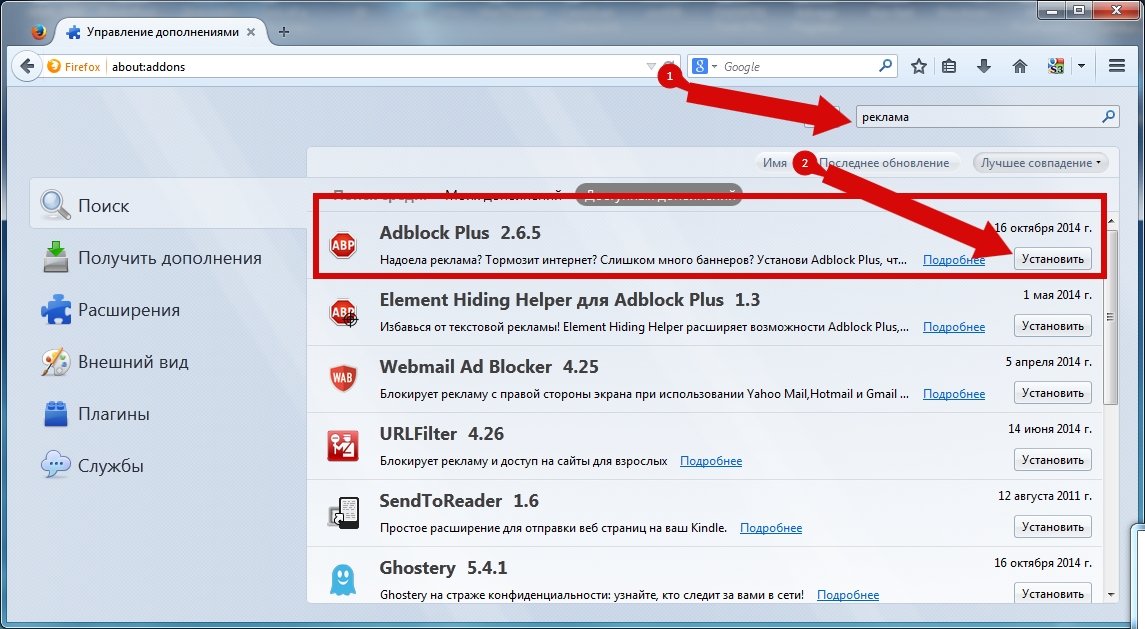
Регулярно обновляйте браузер и установленные дополнения для обеспечения безопасности и стабильности работы.

Как полностью удалить Mozilla Firefox

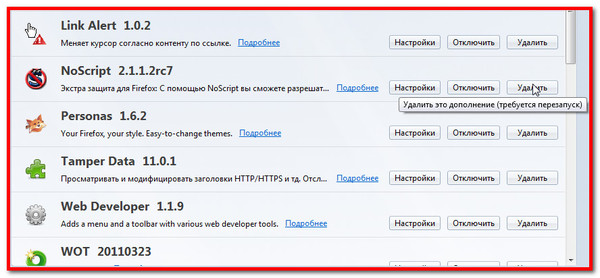
Избегайте установки дополнений из непроверенных источников, чтобы снизить риск заражения вредоносным ПО.
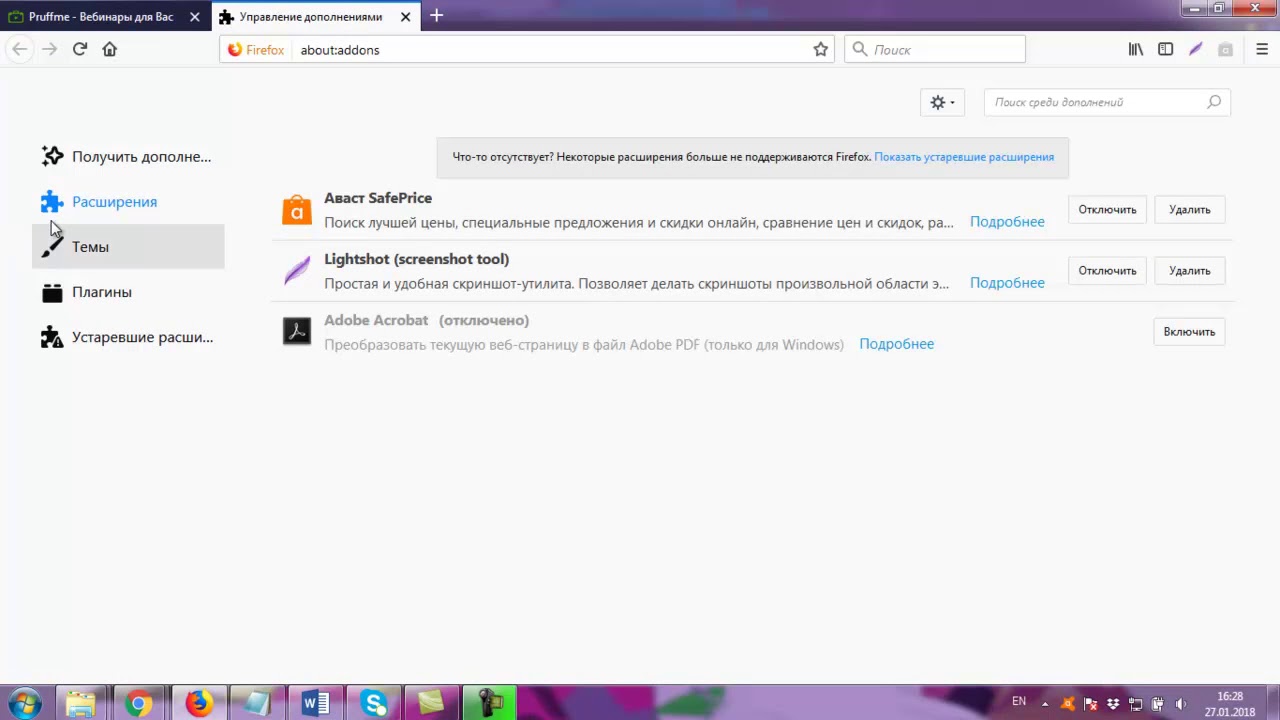
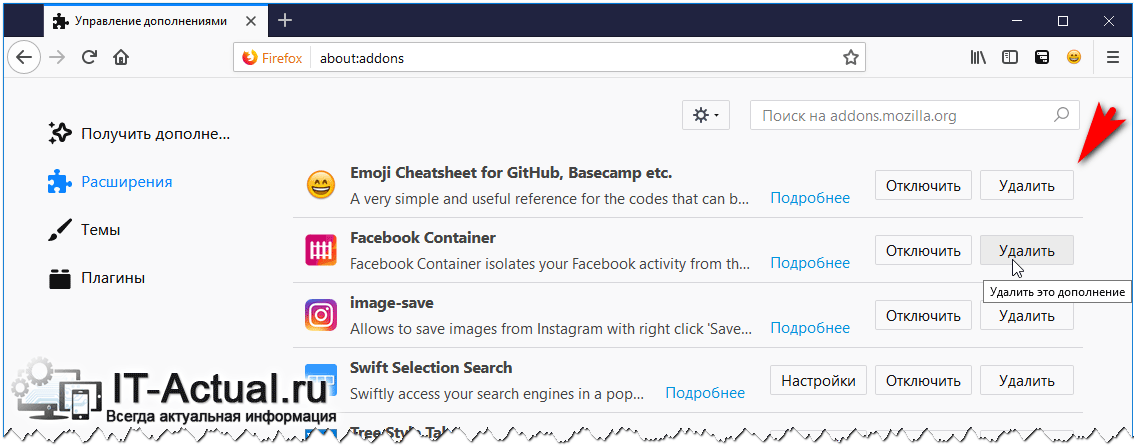
Используйте встроенные инструменты Mozilla Firefox для управления дополнениями и их настройками.